|
|||||
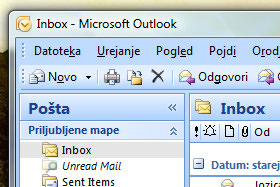
Odprite Microsoft Outlook.
|
|||||
|
|||||
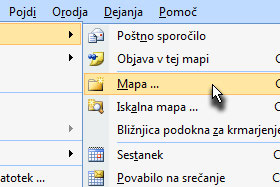
Kliknite na Datoteka, izberite Nova in nato Mapa ...
|
|||||
|
|||||
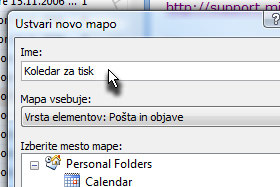
Odpre se okno za ustvarjanje nove mape.
V polje Ime vpšiite poljubno ime. Jaz sem vpisala Koledar za tisk. ime drugače ni važno. Ne zaprite še okna... |
|||||
|
|||||
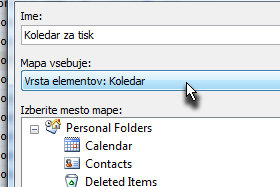
V polju Mapa vsebuje preko izbirnika določite Vrsta elementov: Koledar.
Ne zaprite še okna... |
|||||
|
|
|
|||||
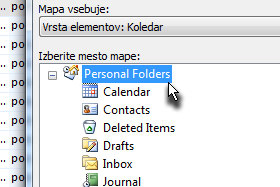
V polju Izberite mesto mape določite poljubno mapo, kjer želite ustvariti novo mapo z koledarjem.
Jaz sem označila Personal Folders (Osebne mape). Kliknite na gumb V redu. |
|||||
|
|||||
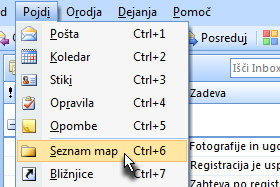
Sedaj bomo to mapo še odprli.
Kliknite na Pojdi in izberite Seznam map. Lahko pa pritisnite tudi tipki CTRL + 6. |
|||||
|
|||||
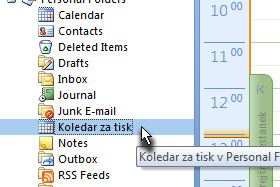
Prikažejo se vse mape v Outlooku.
Označite mapo, ki ste jo pravkar ustvarili. Jaz sem označila mapo, ki sem jo prej ustvarila z imenom Koledar za tisk. |
|||||
|
|||||
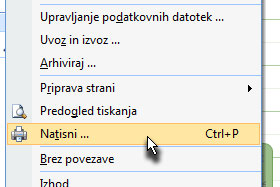
Koledar bomo sedaj natisnili.
Kliknite na Datoteka in izberite Natisni ... |
|||||
|
|||||

Odpre se okno za tiskanje.
V oknu Slog tiskanja določite poljuben slog. Jaz sem izbrala Mesečni slog. Ne zaprite še okna... |
|||||
|
|||||
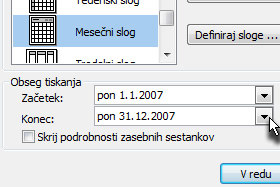
V polju Obseg tiskanja pa določite še Začetek in Konec, ki predstavljata datuma od in do, ki jih boste natisnili.
Jaz bom natisnila kar celotno leto 2007. Kliknite na gumb V redu in natisnili boste prazen koledar. Lahko pa si koledar tudi prej ogledate tako, da kliknite na gumb Predogled. |
|||||
|
|||||
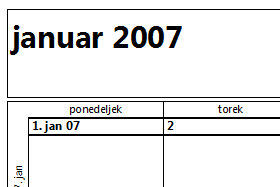
Upam, da vam je ta lekcija pomagala.
Lep pozdrav in bodite pridni. |
|||||

